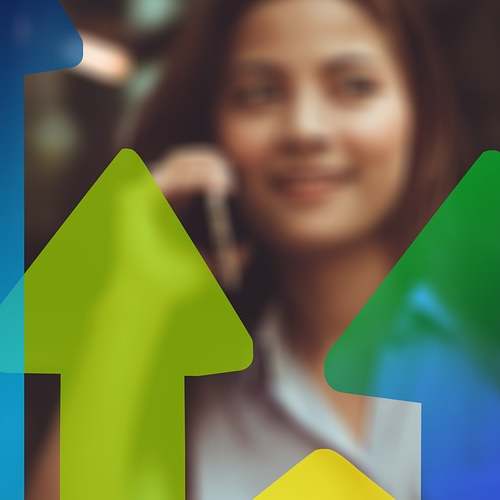삼성 핸드폰 초기화 방법에 대해 제가 직접 경험하고 연구해본 결과, 많은 사용자들이 이 과정을 두려워하는 경우가 많아요. 하지만, 올바르게 처리하면 기기를 새롭게 변모시킬 수 있답니다. 이 내용을 통해 초기화 방법을 쉽게 따라할 수 있도록 안내해 드릴게요.
삼성 핸드폰 초기화란 무엇인가요?
초기화는 핸드폰을 공장 출고 상태로 되돌리는 과정인데요, 개인 데이터는 모두 삭제됩니다. 제가 직접 겪어본 경험으로는, 기기를 오래 사용하면서 쌓인 불필요한 앱이나 데이터가 기기에 부담을 주는 경우가 많았어요. 이럴 땐 초기화가 필수적이지요.
초기화의 장점
- 속도 향상: 오래된 핸드폰의 속도가 느려지면, 초기화로 불필요한 데이터를 청소할 수 있어요.
- 안정성 증대: 오류가 잦은 경우, 초기화를 통해 애플리케이션 및 시스템 문제를 해결하실 수 있어요.
초기화 후 데이터 손실
초기화는 모든 데이터를 영구적으로 삭제하니까, 값진 사진이나 중요한 문서들은 반드시 백업해 두어야 해요. 클라우드 서비스나 외장 저장소를 이용하는 것을 추천합니다.
삼성 핸드폰 초기화 전 준비사항
초기화를 진행하기 전에는 몇 가지 준비가 필요해요. 저도 한 번 초기화 할 때 이러한 점들을 체크해 놓아서 무사히 진행했어요.
- 데이터 백업: 갤러리, 연락처, 메시지 등의 데이터를 먼저 백업하는 것이 중요해요.
- 충전 상태 확인: 초기화 도중 핸드폰이 꺼지지 않도록, 배터리 잔량을 충분히 확보하는 게 좋습니다.
- 안정적인 네트워크: 초기화 후 설정을 위해 안정적인 Wi-Fi 환경을 잊지 마세요.
이렇게 준비하면 초기화 과정이 훨씬 수월해질 거예요.
삼성 핸드폰 초기화 방법: 단계별 절차
이제 본격적으로 삼성 핸드폰을 어떻게 초기화 하는지 알아보도록 해요. 설정 메뉴에서의 초기화를 주로 사용하지만, 하드웨어 버튼을 이용하는 방법도 알려드리겠습니다.
소프트웨어를 통한 초기화 방법
- 설정 열기: 홈 화면에서 ‘설정’ 앱을 찾아 열어주세요.
- 일반 관리 선택: 메뉴에서 ‘일반 관리’ 또는 ‘시스템’ 항목을 찾아 선택합니다.
- 초기화 선택: ‘초기화’ 메뉴를 선택한 후, ‘공장 데이터 초기화’를 클릭합니다.
- 재부팅 및 초기화 진행: 하기 전에 확인 메시지를 잘 읽고 ‘초기화’를 클릭하여 진행하세요.
이 절차를 따라서 몇 분 후에 핸드폰이 재부팅되며 초기화가 완료됩니다.
하드웨어 버튼을 이용한 초기화 방법
이 방법은 핸드폰이 잘 동작하지 않을 때 유용해요. 다음의 절차를 따르면 됩니다.
- 전원 끄기: 먼저 핸드폰을 완전히 끄세요.
- 버튼 조작: 전원 버튼과 볼륨 증가 버튼을 함께 눌러 Samsung 로고가 나타날 때까지 유지합니다.
- 복구 모드 진입: 로고가 나타나면 버튼을 놓고, 화면에서 ‘Wipe data/factory reset’을 선택 후 지시에 따라 초기화를 진행하세요.
이렇게 두 가지 방법 중 상황에 맞게 선택 할 수 있어요.
초기화 후 확인해야 할 사항들
초기화가 완료된 후에는 몇 가지 확인해야 할 사항이 있어요.
- 데이터 백업 여부 확인: 이전의 데이터가 완전히 삭제되었는지 확인하세요.
- 앱 및 서비스 설정: 필요한 앱이나 서비스를 다시 설정해야 합니다.
- 소프트웨어 업데이트: 최신 소프트웨어로 업데이트하는 것이 보안 측면에서도 중요하답니다.
이렇게 초기화 후 몇 가지 점검을 하면 더욱 효율적으로 기기를 사용할 수 있지요.
초기화를 통해 해결할 수 있는 문제들
초기화를 진행하면 다양한 문제를 해결할 수 있어요. 제가 경험한 바로는 속도 저하가 가장 일반적인 문제였어요.
| 문제점 | 초기화 후 해결 여부 |
|---|---|
| 속도 감소 | 효과적 |
| 앱 충돌 및 오류 발생 | 개선됨 |
| 불필요한 데이터 축적 | 제거됨 |
이런 문제들을 겪고 계시다면, 초기화를 고려해 보세요.
초기화를 통한 쾌적한 사용 환경 만들기
중요한 데이터와 앱을 다시 설정한 후엔 예전보다 더욱 쾌적하게 핸드폰을 사용할 수 있어요. 제가 느낀 것은 초기화 후 정말 기기가 새로워진 느낌이 들었답니다. 불필요한 오류나 느린 반응 속도 없이 안정적으로 사용할 수 있었어요.
자주 묻는 질문 (FAQ)
Q1: 초기화 과정에서 데이터가 손실되나요?
A1: 네, 초기화는 모든 데이터를 삭제하므로 반드시 백업을 하고 진행해야 해요.
Q2: 초기화 후 불편한 점은 없는가요?
A2: 초기화 후에는 모든 설정과 데이터가 삭제되므로 다시 모든 것들을 설정해야 해요.
Q3: 초기화는 언제 해야 하나요?
A3: 핸드폰이 느린 경우, 오류가 자주 발생할 때 또는 판매를 원할 때 초기화를 고려하세요.
Q4: 초기화 후 복구할 수 있나요?
A4: 초기화 후에는 데이터 복구가 어렵기 때문에 백업이 필수적이에요.
정보가 도움이 되었길 바라며, 여러분도 필요한 경우 삼성 핸드폰 초기화를 시도해 보세요. 이렇게 초기화를 통해 새로운 시작을 할 수 있는 기회를 잡아보세요!
키워드: 삼성 핸드폰 초기화 방법, 초기화 준비사항, 초기화 후 유의사항, 핸드폰 문제 해결, 삼성 초기화 절차, 갤럭시 초기화, 데이터 백업, 스마트폰 성능 개선, 초기화 필요성, 하드웨어 초기화, 소프트웨어 초기화